对于我们想要进行文档、表格以及演示文稿的编辑时,选择Wps软件是非常不错的,就比如想要将表格中的数据进行相应的设置,那么就需要使用到一些相关的功能来操作,一般我们在表格中是会需要统计员工或者学生的号码的,有的小伙伴喜欢将号码进行分段式展示,这样可以让大家在查看的时候更加的直观和方便,那么怎么设置手机号码分段式显示呢,只需要进入到单元格设置的窗口中进行设置即可,下方是关于如何使用wps excel设置手机号码分段式的具体操作方法,如果你需要的情况下可以看看方法教程,希望对大家有所帮助。
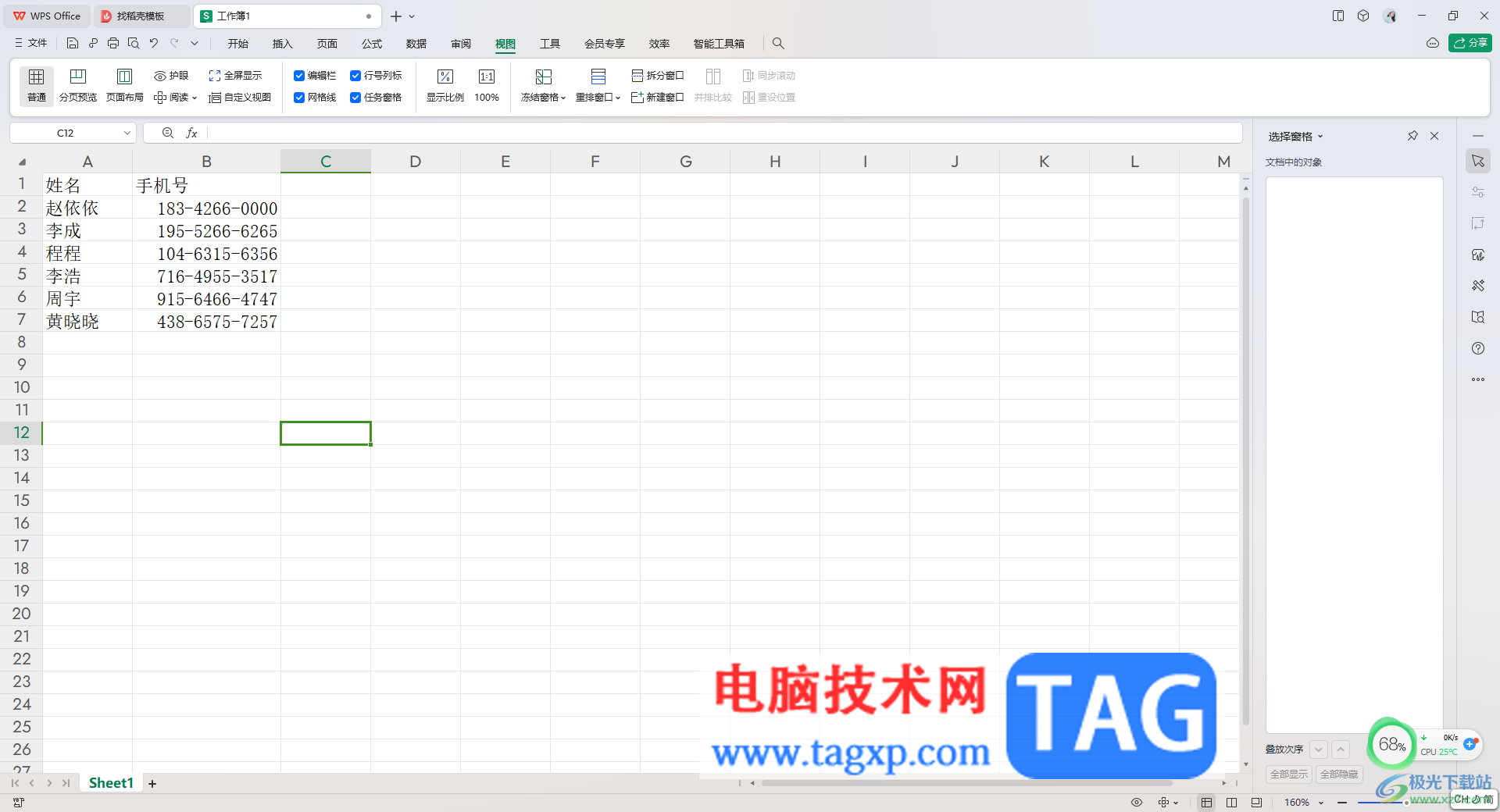
1.直接将表格点击打开,在表格单元格中输入自己需要统计的相关数据。
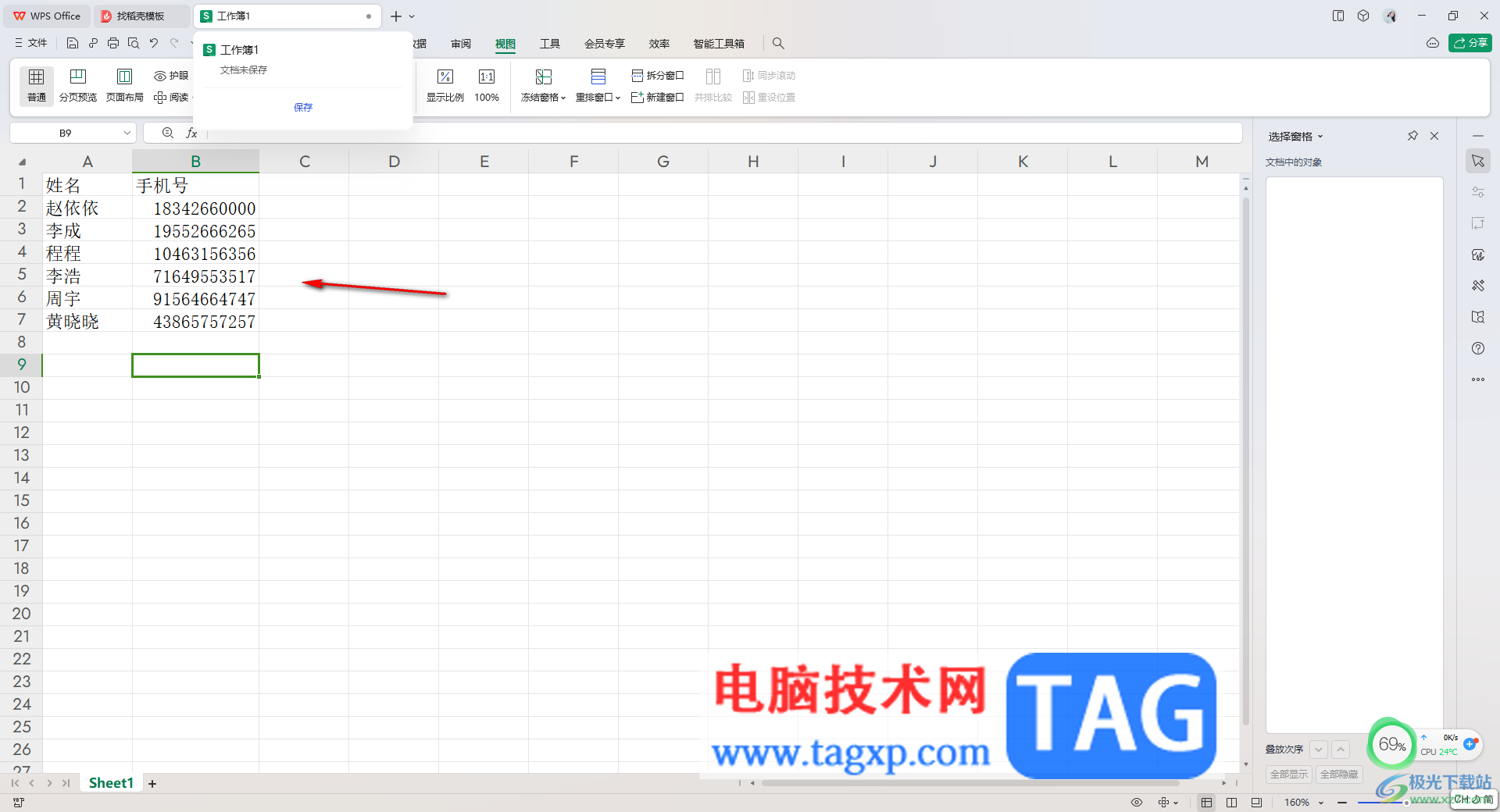
2.将有手机号码的这一列选中,再进行右键点击,将其中的【设置单元格格式】选项进行点击进入。
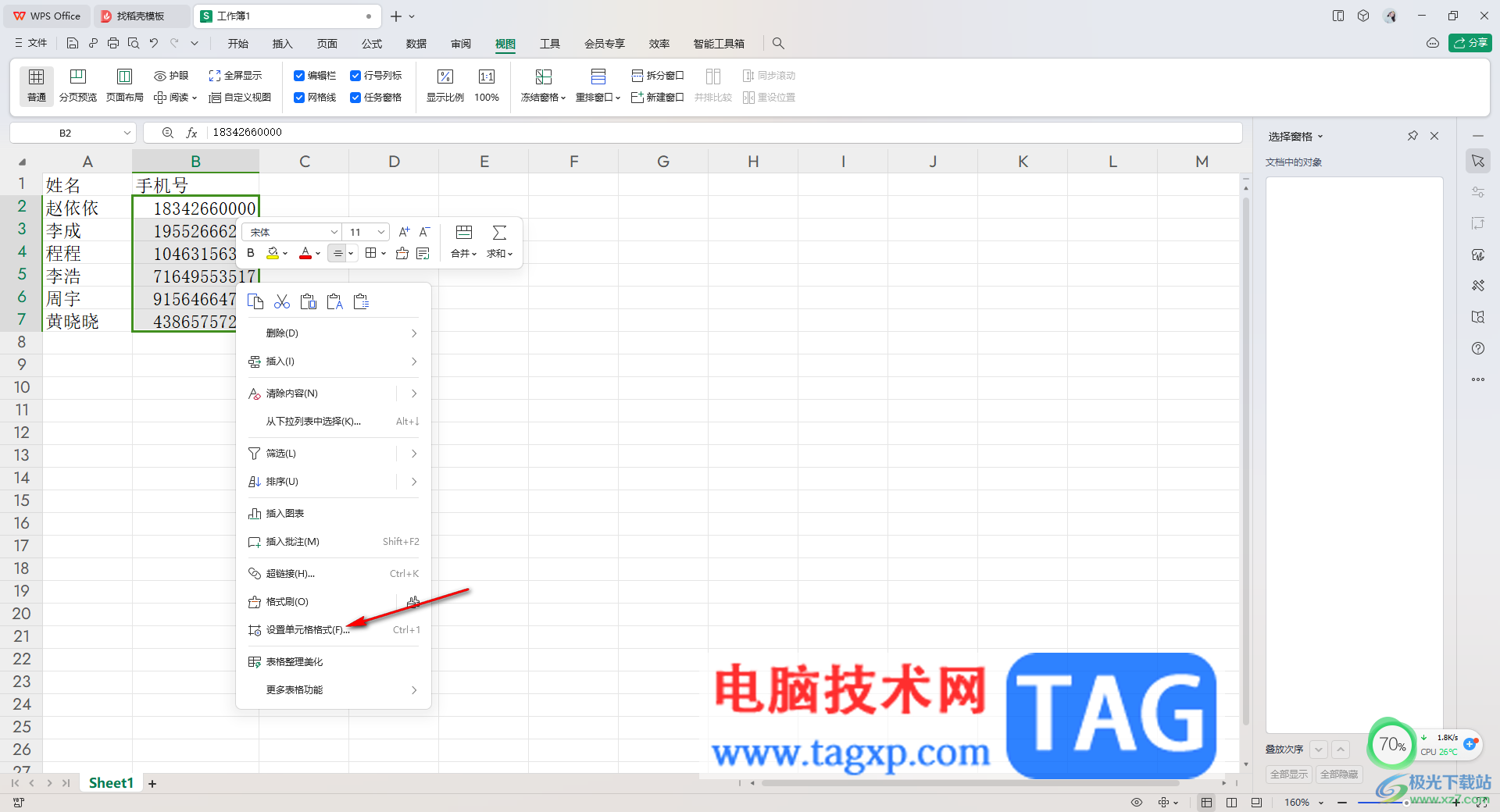
3.这时,即可在打开的窗口中点击左侧的【自定义】选项,在右侧就会看到编辑框中有相关的内容,我们需要将当前的内容删除掉。
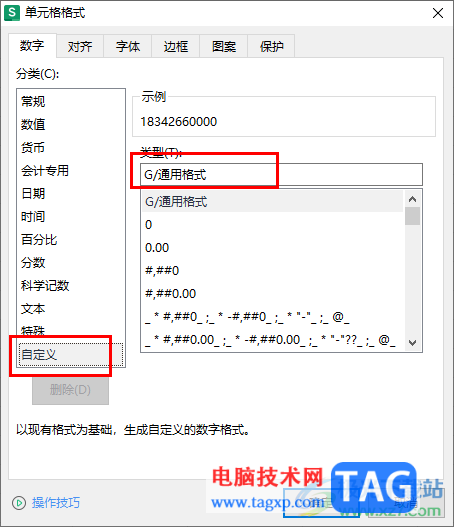
4.随后,你就可以在框中重新输入内容了,这里小编输入的是【000-0000-0000】,你可以按照这个格式进行设置,或者你也可以自定义设置输入的分段式的0的数量排列,之后点击确定。
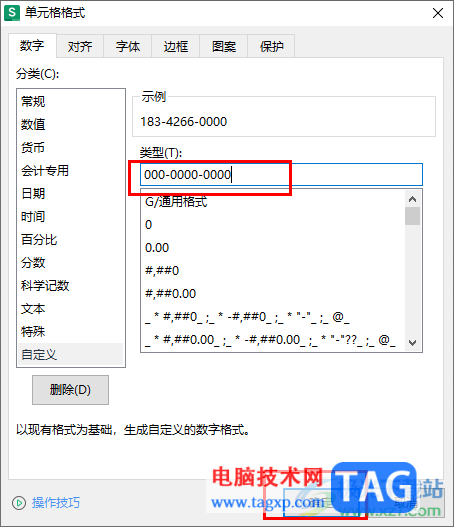
5.随后,返回到表格的编辑页面中就会看到刚刚选中的手机号已经分段式显示了。
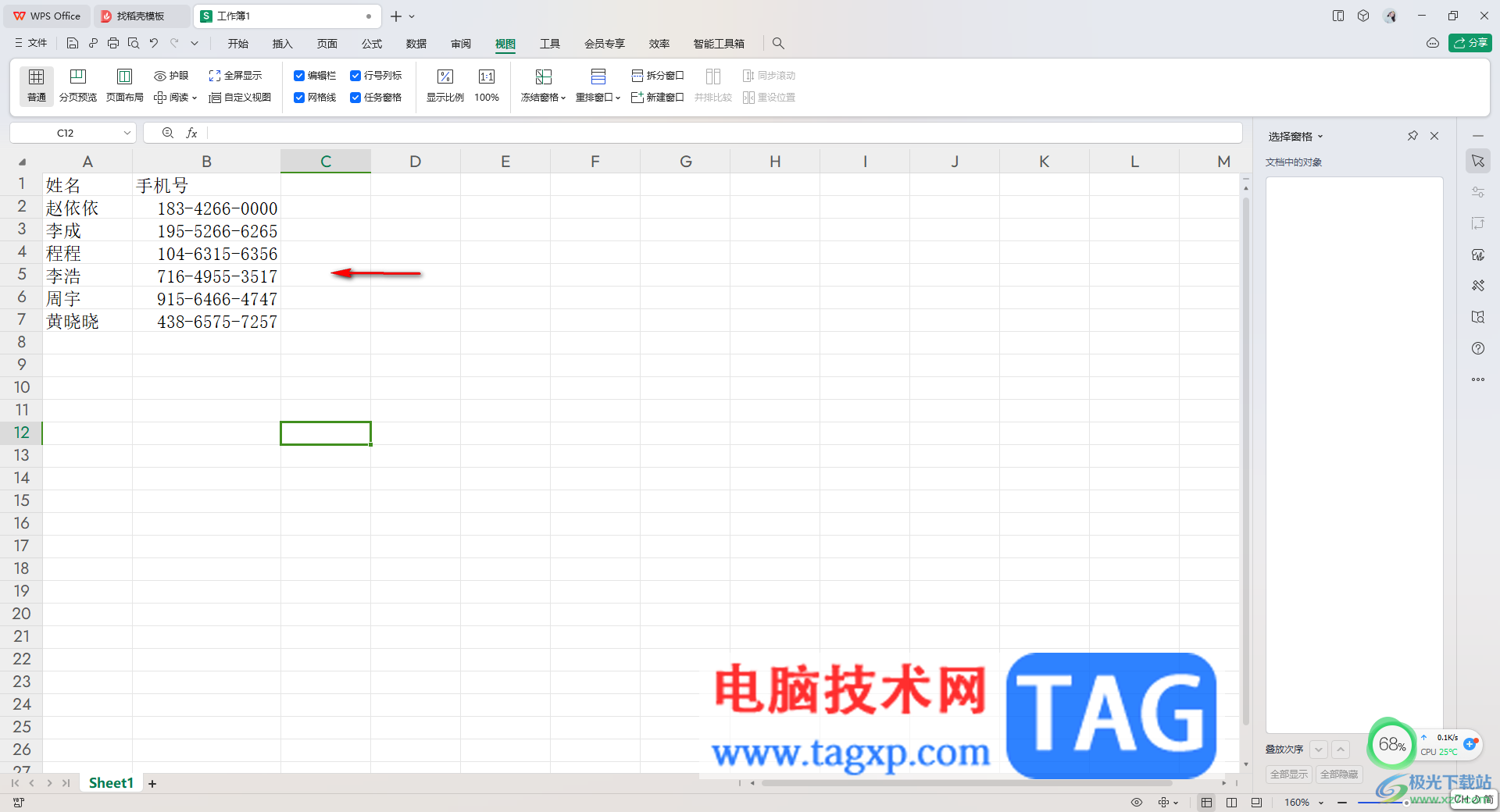
以上就是关于如何使用WPS Excel设置分段式手机号的具体操作方法,大家常常使用该软件进行相应的设置,如果你想要将手机号码设置成分段式的样式,那么就可以按照以上的方法教程进行操作即可,感兴趣的话可以操作试试。
 全民武馆什么时候开新服
全民武馆什么时候开新服
全民武馆什么时候开新服,全民武馆什么时候开新服?全民武馆哪......
 星期二安装Windows10补丁程序10天内不会延
星期二安装Windows10补丁程序10天内不会延
关于是否最好推迟安装每月一次的Windows10累计更新以让其他人发......
 xmind将自由主题变成子主题的教程
xmind将自由主题变成子主题的教程
想必大家对xmind软件都是很熟悉的,作为一款功能强大的思维导......
 KB4516059补丁更新内容
KB4516059补丁更新内容
微软在9月24日又推出了新的对win10进行优化的补丁。这个补丁主......
 Milk-Tea怎么使用解析工具-Milk-Tea 解析工具
Milk-Tea怎么使用解析工具-Milk-Tea 解析工具
Milk-Tea一款非常不错的PC端音乐软件,Milk-Tea 解析工具怎么使用呢......

在WPS文档中编辑文本内容时,我们经常会需要按空格,比如有时候我们会需要在文字之间增加一定的间距,我们就会通过按空格键的方法实现。但是有的小伙伴发现在电脑版WPS文档中按空格后,...

大家会喜欢WPS表格进行各种数据的统计、处理等操作,平时在收集数据的时候,会需要将一些数据统计成图表的样式显示出来,有的小伙伴想要将图表的背景颜色进行更改一下,那么怎么进行更...

wps软件是一款很优秀的办公软件,成为了用户工作中的好帮手,因此wps软件深受用户的喜爱,当用户在做好一份文件上,需要在文件上印上一个公章,说到这儿,有的用户就会想制作电子印章,...
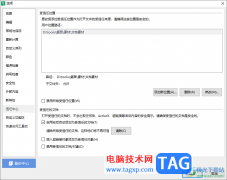
WPS是目前大家使用十分普遍的一款办公软件软件,通过该软件可以帮助小伙伴们更加方便和更加快速的进行文档的编辑处理,大家在使用的过程中常常会出现一些自己不会解决的问题,比如当你...

wps软件相信是大家很熟悉的一款办公软件了,让用户实现了一个软件编辑多种文件的设想,因此wps软件一出现就受到了不少用户的喜欢,当用户在wps软件中编辑表格文件时,就会发现其中的功能...
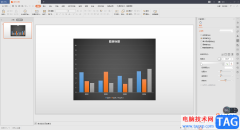
相信大家在使用WPSPPT的时候,会由于自己的需要在幻灯片中插入图表的情况你可以插入扇形图、柱形图以及其他的折线图之类的图表,当我们插入了图表之后,你会给图表进行数据的编辑操作,...

很多小伙伴在对文字文档进行编辑时可能会需要在文档中插入条形码,这时我们该在哪里找到条形码工具并自定义条形码内容呢。其实很简单,在WPS软件中我们就可以直接找到条形码工具,在...

wps软件成为了热门的办公软件,吸引了不少的用户前来使用,当用户在使用这款办公软件时,会发现里面含有多种多样的功能选项,给用户带来了不少的帮助,让用户能够简单迅速的解决编辑问...

很多小伙伴在对表格文档进行编辑的过程中都喜欢使用WPS软件,因为在WPS软件中,我们可以给表格插入图片,还可以对图片进行边框、色彩、背景等设置。有的小伙伴在使用WPS对表格文档进行编...

一些小伙伴平时会使用WPS进行演示文稿的设置和制作,会在幻灯片中进行插入流程图的情况,那么怎么插入流程图呢,在WPS演示文稿中提供的流程图样式是很多的,你可以选择自己喜欢的模板进...

当你接收到一个Excel文件时,一般都是要对数据进行处理的,一般我们的电脑上都是安装了WPS软件的,如果你需要对数据进行处理操作,那么你就需要通过WPS这款软件来处理,当你通过WPSExcel表...

相信大家对WPS这款办公软件已经不陌生了,不管是平时统计数据、汇总资料或者是制作PPT等,都是可以直接在该软件中进行操作的,当你进行文档内容编辑的时候,会想着进行表格、文本框等内...
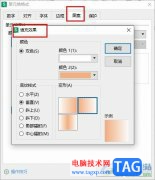
很多小伙伴在使用WPS给表格文档进行编辑时,不仅可以对表格文档中的数据进行排序、筛选或是计算等操作,还可以给表格中的单元格设置各种填充效果。有的小伙伴想要给单元格设置渐变的填...

当你需要处理数据的时候,那么就可以通过WPSExcel表格工具进行快速的处理,如果需要统计数据的情况,会将数据统计为图表的情况,这样可以通过图表的样式将数据直观的表示出来,并且可以...
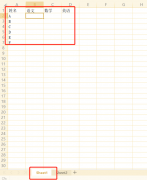
现在很多人办公都在使用WPS表格,在使用中如何关联WPS不同工作簿表格数据?下面是小编介绍WPS不同工作簿表格数据关联方法,有需要的小伙伴一起来下文看看吧,希望可以帮助到大家!...